Qualtrics または Medallia を使用した Engage 評価フィードバックのカスタマイズ
- Android
- iOS
- Web
HCP が記入できる 5 つ星評価のフィードバックに加えて、管理者はカスタムの Qualtrics または Medallia 調査を設定して、Engage Meeting 後に HCP からフィードバックを収集できます。これにより、組織は現在のビジネスニーズに合わせて調査の質問を調整し、評価システムの高い回答率を活かすことができます。評価と調査結果を組み合わせることで、コンテンツと顧客エクスペリエンスが HCP によってどのように認識されているかをより直接的に理解できるようになります。
Qualtrics と Medallia の追加サポートにより、製薬会社は既存の顧客体験イニシアチブに沿った調査を作成し、これらのパートナーが提供する高度なカスタマイズオプションを活用できるようになります。ユーザは HCP の満足度を対象とした調査を作成できます。調査は会議開催直後に HCP によって直接記入されるため、メールで送信される調査よりも回答を得る可能性が高くなります。
この機能を利用するには、Qualtrics または Medallia アカウントが必要です。
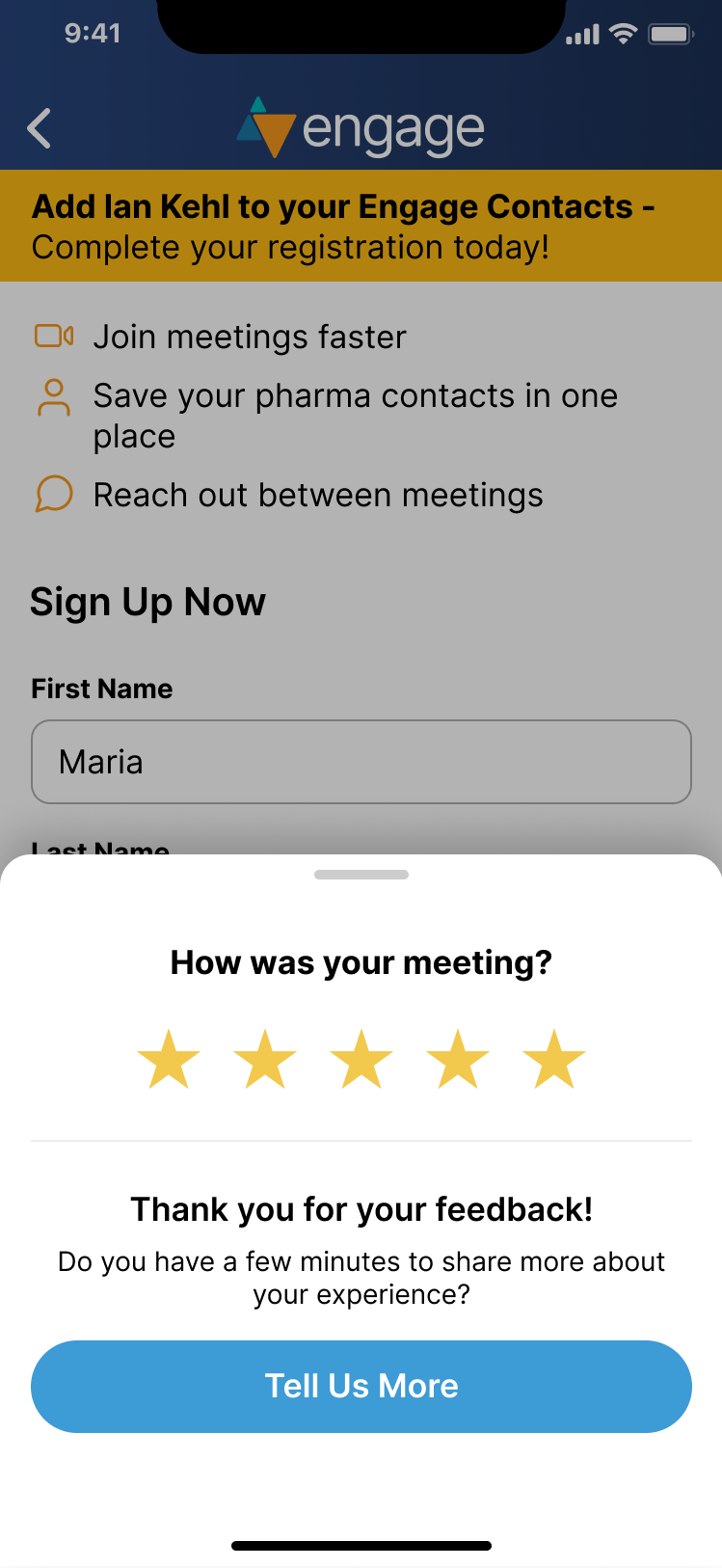
Qualtrics と Medallia に対する HCP フィードバックサポートの設定
- 管理者が Qualtrics または Medallia のアカウントを保有していることを確認します。
- Engage エクスペリエンスの評価 が設定されていることを確認します。
- 管理者および Engage インテグレーションユーザに次の権限を付与します:
オブジェクト OLS レコードタイプ フィールド FLS Integrated_Survey_vod CRU Qualtrics_Survey_vod
Medallia_Survey_vod
すべて 編集 - Integrated_Survey_vod オブジェクトのタブを有効にします。
Qualtrics と Medallia に対する HCP フィードバックサポートの使用
調査の作成
管理者はQualtrics または Medallia アカウントにログインすることで調査を作成できます。
全く同じ設定で複数の調査を作成し、それらをアクティブに設定すると、システムは最後に更新された調査の URL を HCP に返します。
調査作成時:
- デフォルトでは、HCP はブラウザで定義された言語で調査を確認できるため、調査の URL パラメータで言語を指定する必要はありません
- 招待された場合のみ調査にアクセスできないようにしてください
- HCP はあらゆるインタラクションの後に同じ調査に記入するよう求められるため、調査によって HCP が複数の回答を提出することが妨げられないようにしてください
- 調査の有効期限が切れているか、新しいバージョンがある場合は、Veeva CRM のインテグレーション調査レコードのインテグレーション調査 URL を、使用する新しい URL で更新するか、現在のインテグレーション調査レコードを非アクティブに設定して、新しいインテグレーション調査を作成します
Qualtrics と Medallia 調査をイベントと会議に関連付けます
調査をイベントまたは会議に関連付けるには:
- 統合された調査タブに移動し、新規作成ボタンを選択して、新しい Integrated_Survey_vod レコードを作成します。
- 名前フィールド内で調査の名前を入力します。
- 説明フィールド内で調査の説明を入力します。
- Qualtrics または Medallia が提供する調査用の匿名リンクを統合された調査 URL フィールドに入力します。
- 配達メカニズムドロップダウンから適切な配達方法を選択します。利用可能なオプションは、[アプリ内] だけです。このオプションは、iOS アプリ、Android アプリ、Web ブラウザのいずれを介して Engage にアクセスしているかに関係なく、Engage エクスペリエンス内で統合された調査が HCP にシームレスに表示されることを意味します。
- 統合された調査エントリポイントドロップダウンから、調査の適切エントリポイントを選択します。利用可能なオプションには、HCP Engage ミーティング後および HCP イベント後 (仮想イベント用) の 2 つがあります。この 2 つのオプションを使用すると、HCP との連絡の種類に応じて、さまざまな調査を提示できます。
- 調査を有効にするには、有効チェックボックスをオンにします。
- 国フィールドから、1 つ以上の国を選択します。(任意.)この調査は、選択した国の HCP にのみ表示されます。同じイベントに対して異なる国の HCP に異なる調査を提供するには、そのイベントに対して複数の調査レコードを作成し、それぞれに異なる国を選択します。国に制限されないグローバル調査の場合は、フィールドを空白のままにします。
- 調査 URL に追加するパラメータを指定します。(任意.)これにより、指定されたパラメータを統合された調査の HCP 回答に渡すことができ、パラメータを追跡に使用したり、調査回答の分岐やデフォルト設定のための調査ロジックで活用したりできます。次のパラメータを調査に渡すことができます:
パラメータ
マップされた CRM データ
Qualtrics 埋め込みデータフィールド名 / Medallia パラメータ
アカウント ID パラメータ名
アカウントのレコード ID
AccountId
組織 ID パラメータ名
組織 ID
OrgId
ユーザ ID パラメータ名
会議/イベントをホストするユーザのレコード ID
UserId
ユーザタイプパラメータ名
ミーティング/イベントをホストするユーザからの User_Type_vod
UserType
国パラメータ名
IP アドレスに基づく HCP の国
国
会議 ID パラメータ名
Remote_Meeting_vod が元の VExternal_Id_vod フィールド
このパラメータは、インテグレーションユーザがこのフィールドへの FLS CRU アクセスを有する場合のみ入力されます。
MeetingId
イベント ID パラメータ名
元のイベント (EM_Event_vod) のレコード ID
EventId
コール ID パラメータ名
Mobile_ID_vod フィールドまたは元のコール (Call2_vod) からのレコード ID
Engage Meeting がスケジュールされる前にコールが同期されていた場合、コールの 18 桁のレコード ID が返されます。
例:
モバイル ID: D97F5B4A-B13C-4B48-841B-A242B9DF4765
レコード ID: a047d00000BQHyHAAX
CallId
会議評価パラメータ名
Remote_Meeting_Rating_vod が元の Overall_Experience_vod フィールド
このパラメータを使用して、HCP 評価を統合された調査に渡します。
MeetingRating
埋め込みデータフィールド (Qualtrics) またはパラメータ (Medallia) の名前に一致するパラメータ ID。
調査の完了
Engage エクスペリエンス評価がユーザの Engage Meeting グループをホストに対して有効になっている場合、Engage Meeting または仮想イベントの後、評価モーダルが表示されます。HCP は 1 ~ 5 つ星を選択できます。HCP が評価を選択すると、[詳しく説明] ボタンが表示されます。HCP はこのボタンを選択して統合された調査にアクセスできます。システムによって調査の表示が決定できない場合、詳しく説明ボタンは表示されません。
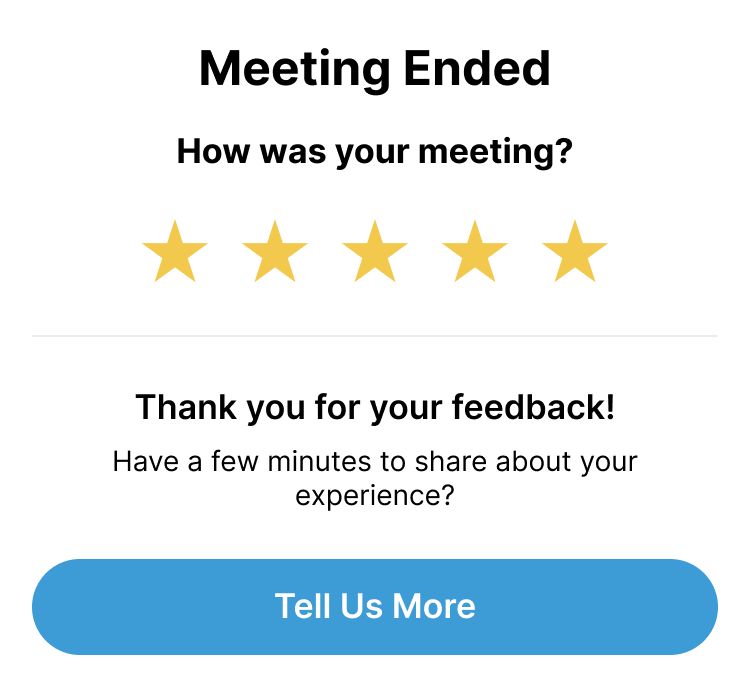
調査がどのように表示されるかは、HCP が会議またはイベントに参加するために使用しているプラットフォームによって異なります:
- Engage アプリ (iOS または Android 版) - 調査アプリケーション内で Web ビューに表示されます
- Web ブラウザ - 調査は新しいブラウザタブ内で表示されます
どの調査が表示されるかは、次の値に一致するものが見つかったかどうかによって異なります:
- HCP のデバイスの国設定。値が見つからない場合は、ホストユーザの国設定が使用されるか、値はデフォルトで空白になります。
- 「アプリ内」の配達メカニズム値
- 統合された調査のエントリポイント - HCP Engage Meeting 後または HCP イベント後
- 「アクティブ」のステータス
一致する統合調査が複数見つかった場合は、最後に更新されたア調査の URL が HCP に表示されます。



